Kako slati i primati medije u Telegramu?
Šaljite i primajte medije u Telegramu
Telegram vam to omogućava slanje i primanje medija datoteke i nije ograničeno samo na dijeljenje datoteka poput fotografija, video zapisa ili pjesama.
Kada želite nekome poslati datoteku s bilo kojom aplikacijom, najvažniji problem su brzina i sigurnost prijenosa podataka. Kao što smo spomenuli Telegram ima end-to-end enkripcija sistem za prijenos podataka između 2 korisnika. Dakle, može se zaključiti da je Telegram siguran za dijeljenje datoteka, ali što je sa brzinom?
Zašto bismo trebali koristiti aplikaciju Telegram za dijeljenje medija?
Telegram je riješio probleme sa brzinom nedavnim ažuriranjima i konstantnom nadogradnjom svojih servera.
Ako vam je sigurnost prioritet, Telegram tajni chat može vam pomoći da šaljete i primate poruke na sigurnom mjestu.
Ne brinite o brzini internetske veze. Ako se vaša veza prekine dok šaljete datoteku svom kontaktu, proces će se nastaviti od mjesta gdje je zaustavljen. Broj korisnika Telegrama je svakim danom sve veći i sve više ljudi želi dijeliti datoteke s ovom korisnom aplikacijom.
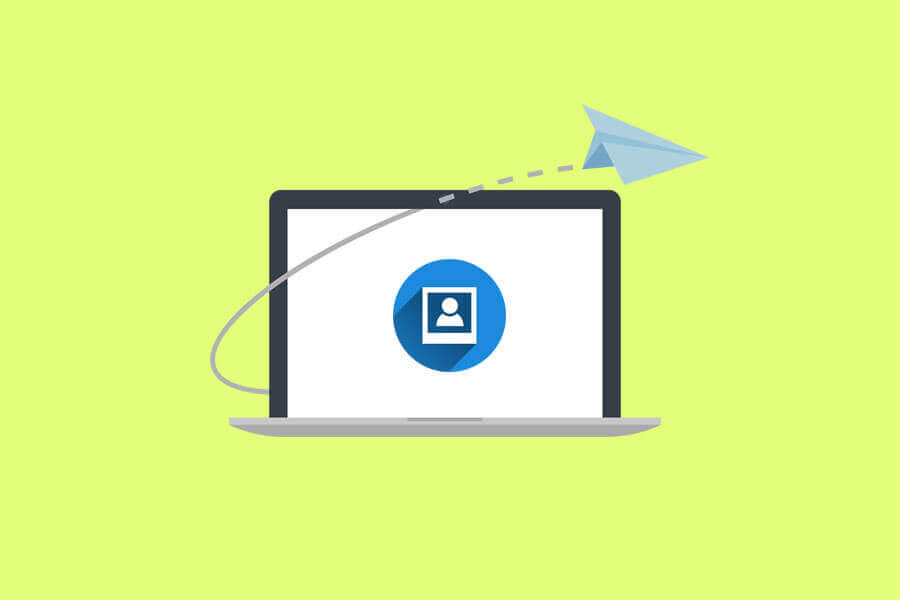
Kako poslati fotografiju putem Telegrama?
Možete slati fotografije putem Telegrama i iskusiti veliku brzinu u tom procesu. Ako je vaša fotografija prevelika, ne brinite jer će Telegram automatski smanjiti veličinu fotografija i njihov kvalitet neće biti oštećen prilikom kompresije. Ponekad želite da pošaljete fotografiju u originalnoj veličini, u tom slučaju svoju fotografiju treba da pošaljete kao datoteku, a mi ćemo vam reći kako to jednostavno učiniti.
| Čitaj više: Kako vratiti izbrisane postove i medije u Telegramu? |
Slijedite ove korake:
- Pokrenite aplikaciju Telegram.
- Otvorite prozor za razgovor gde želite da pošaljete fotografiju.
- dodirnite "Priloži” ikona (nalazi se u desnom donjem uglu pored ikone za slanje).
- Odaberite fotografije koje želite da pošaljete iz galerije ili koristite kameru za snimanje slika.
- U ovom odeljku možete uredi fotografije (veličina – dodajte filtere – prilagodite naljepnice – napišite tekst).
- Tapnite na “Pošalji” ikona.
- Gotovo!
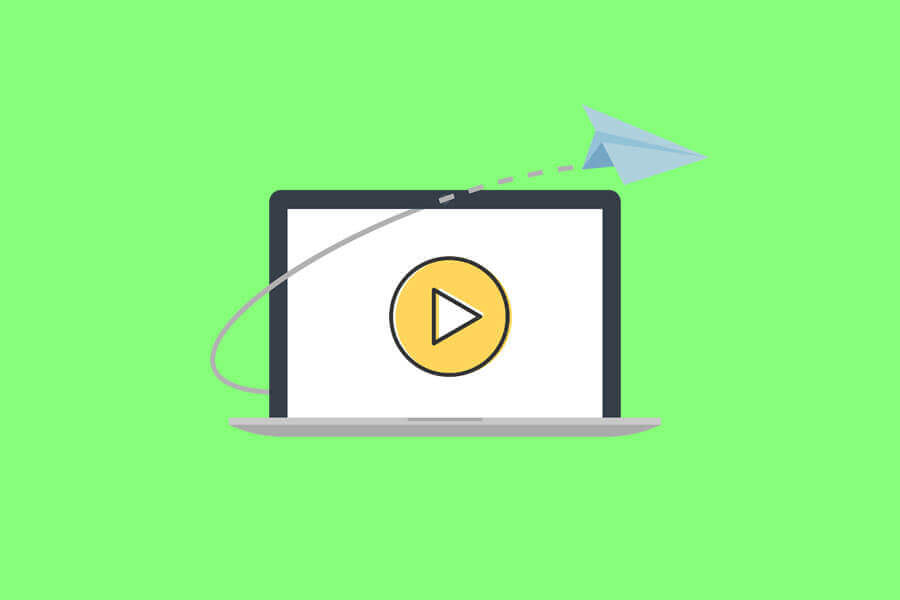
Kako poslati video putem Telegrama?
Veličina videa ovisi o kvaliteti i rezoluciji, ako želite poslati video visokog kvaliteta, potrebno je napraviti neke izmjene u vašem fajlu prije slanja.
Telegram ima korisnu funkciju za uređivanje video zapisa prije nego što ih pošalje kontaktu, čak i ako možete ukloniti glas ili promijeniti rezoluciju (240 – 360 – 480 – 720 – 1080 – 4K). Još jedna zanimljiva karakteristika je da možete skratiti svoj video i poslati određeni odjeljak.
Slijedite korake u nastavku da završite video:
- kliknite “Priloži” ikona.
- Odaberite video zapise iz galerije ili snimite video sa kamerom.
- Ako želiš promijeniti kvalitet videa kliknite na dugme koje označava trenutni kvalitet, na primer ako je vaša rezolucija video zapisa 720p, dugme će prikazati broj "720".
- Trim vaš video putem vremenske linije.
- Napišite natpis za vaš video ako je potrebno.
- Isključite zvuk vašeg videozapisa dodirom na ikonu „Zvučnik“.
- Za podešavanje tajmer za samouništenje dodirnite ikonu “Timer”.
- Ako ste izvršili potrebne izmjene, dodirnite Dugme “Pošalji”..
- Gotovo!
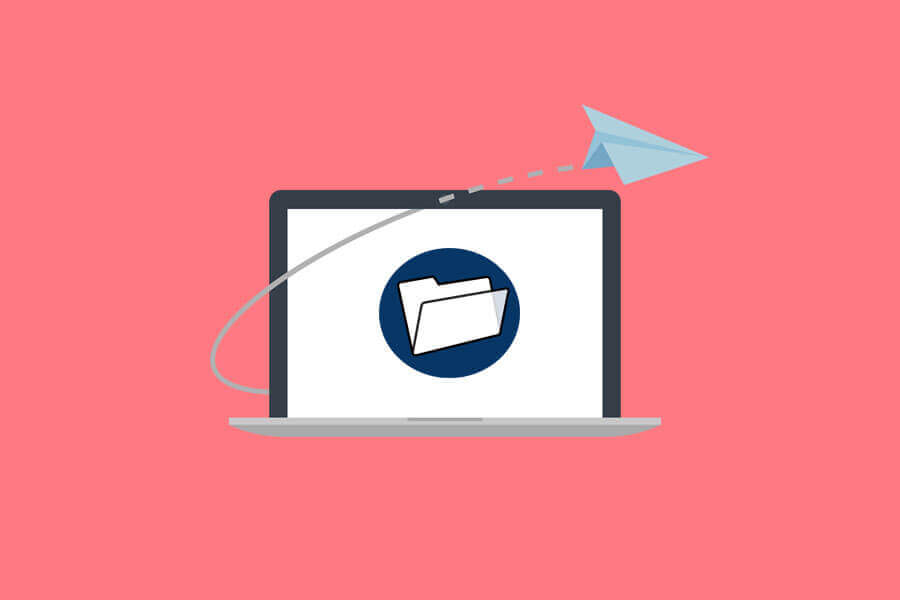
Kako poslati datoteku putem Telegrama?
Ako želite da pošaljete fotografije ili video zapise originalnog kvaliteta ili drugog tipa s različitim formatima kao što su PDF, Excel, Word i instalacione datoteke treba da koriste ovu funkciju.
Ako je vaš fajl prevelik, možete ga napraviti. ZIP ili. RAR od Winrar aplikacije koja se može preuzeti na “Google Play"I"Prodavnica aplikacija".
U nastavku ću vam reći kako jednostavno slati datoteke.
- Kucnite na Dugme “File”..
- Ako vaš pametni telefon ima memorijsku karticu, vidjet ćete je “Spoljna pohrana” inače možete vidjeti samo “Interna memorija” dugme. pronađite željene datoteke i odaberite ih jednu po jednu.
- Poslati i sačekajte proces učitavanja.
- Gotovo!
Pažnja! Ako ste snimili videozapise i fotografije kamerom uređaja slijedite ovu navigaciju da ih pronađete:
Interna memorija > DCIM > Kamera
zaključak
Općenito, Telegram je odličan alat koji pojednostavljuje proces razmjene medijskih datoteka i omogućava vam da ih brzo šaljete i primate. Naglašavajući brzinu i sigurnost, Telegram je privukao pažnju mnogih korisnika da dijele svoje datoteke bilo koje veličine. U ovom postu na blogu objasnili smo kako šaljite fotografije i video zapise putem Telegrama. Prateći gore navedene korake, lako možete poslati sve što želite na ovoj platformi.
| Čitaj više: Kako sakriti sliku Telegram profila? |
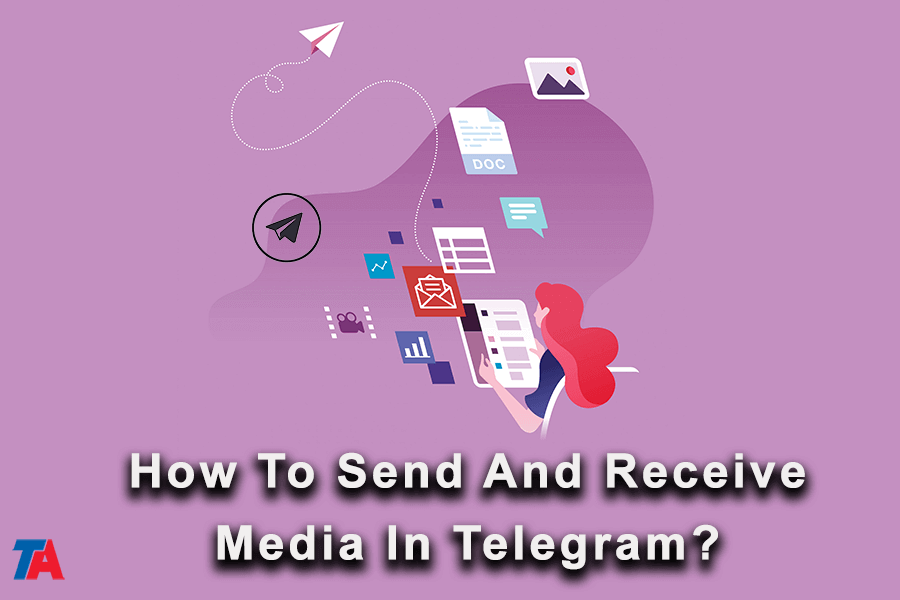
Metoda kojom ste pokvarili detalje čini je tako jednostavnim za upotrebu.
Apsolutno cijenim trud!